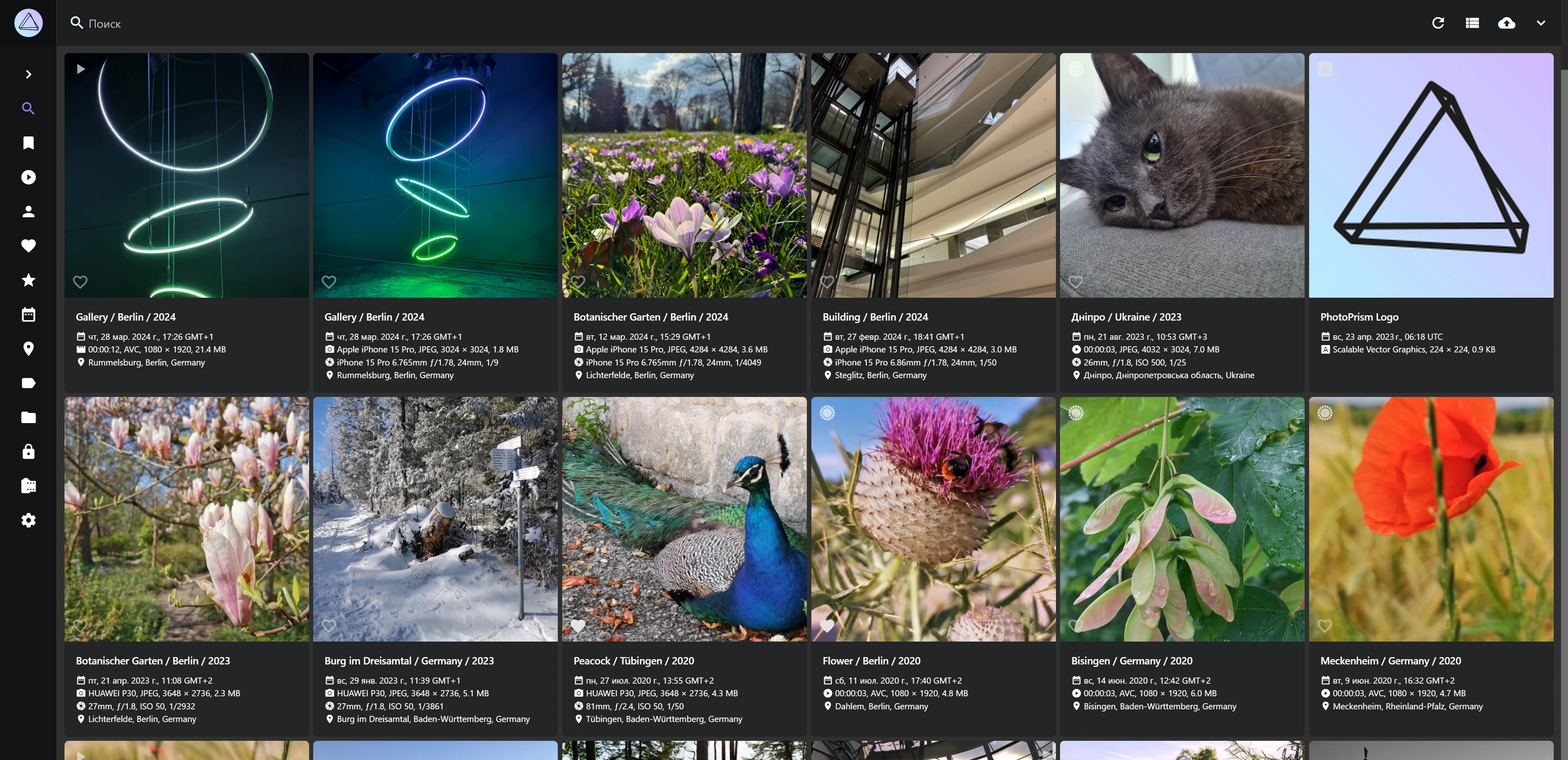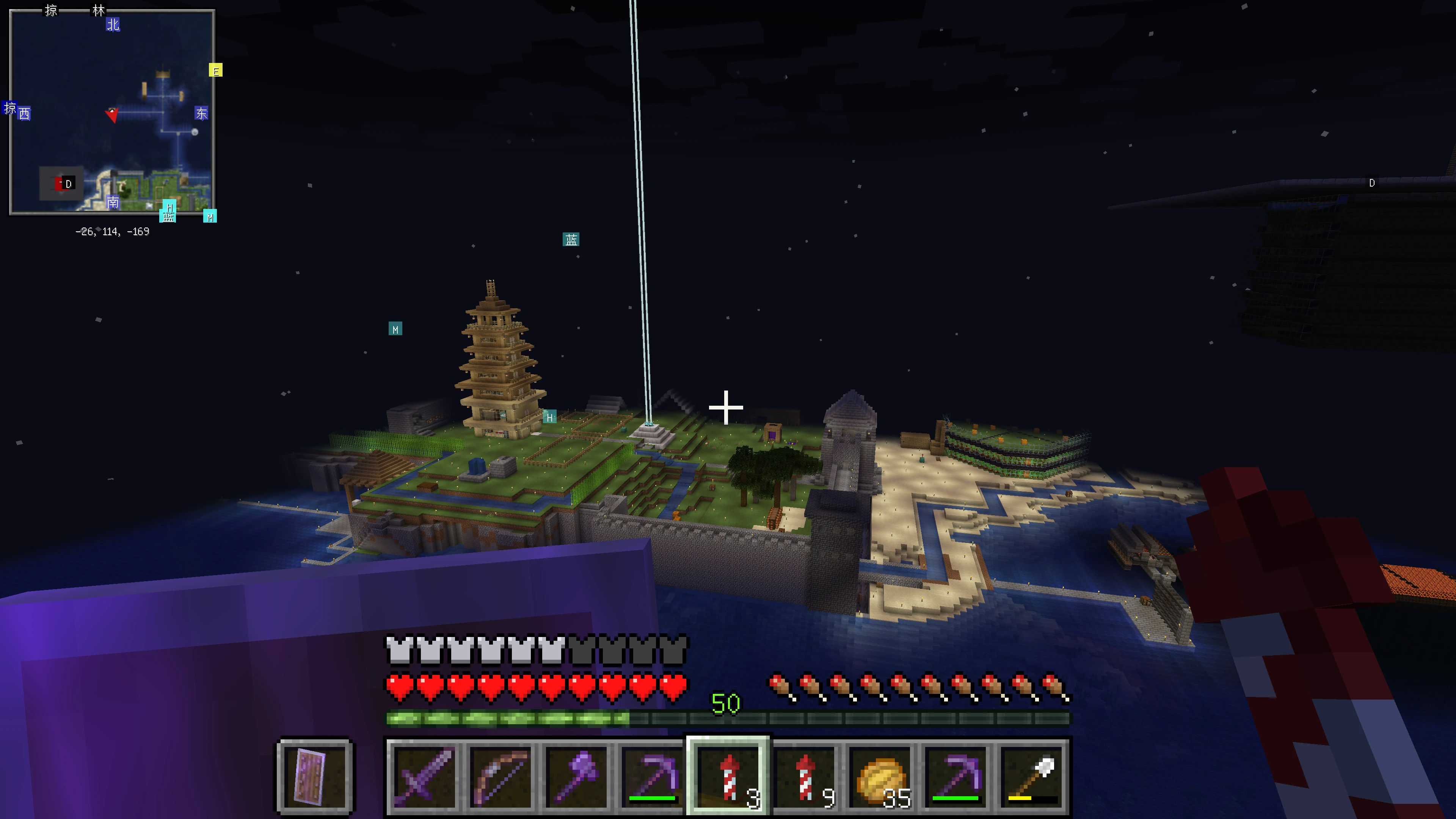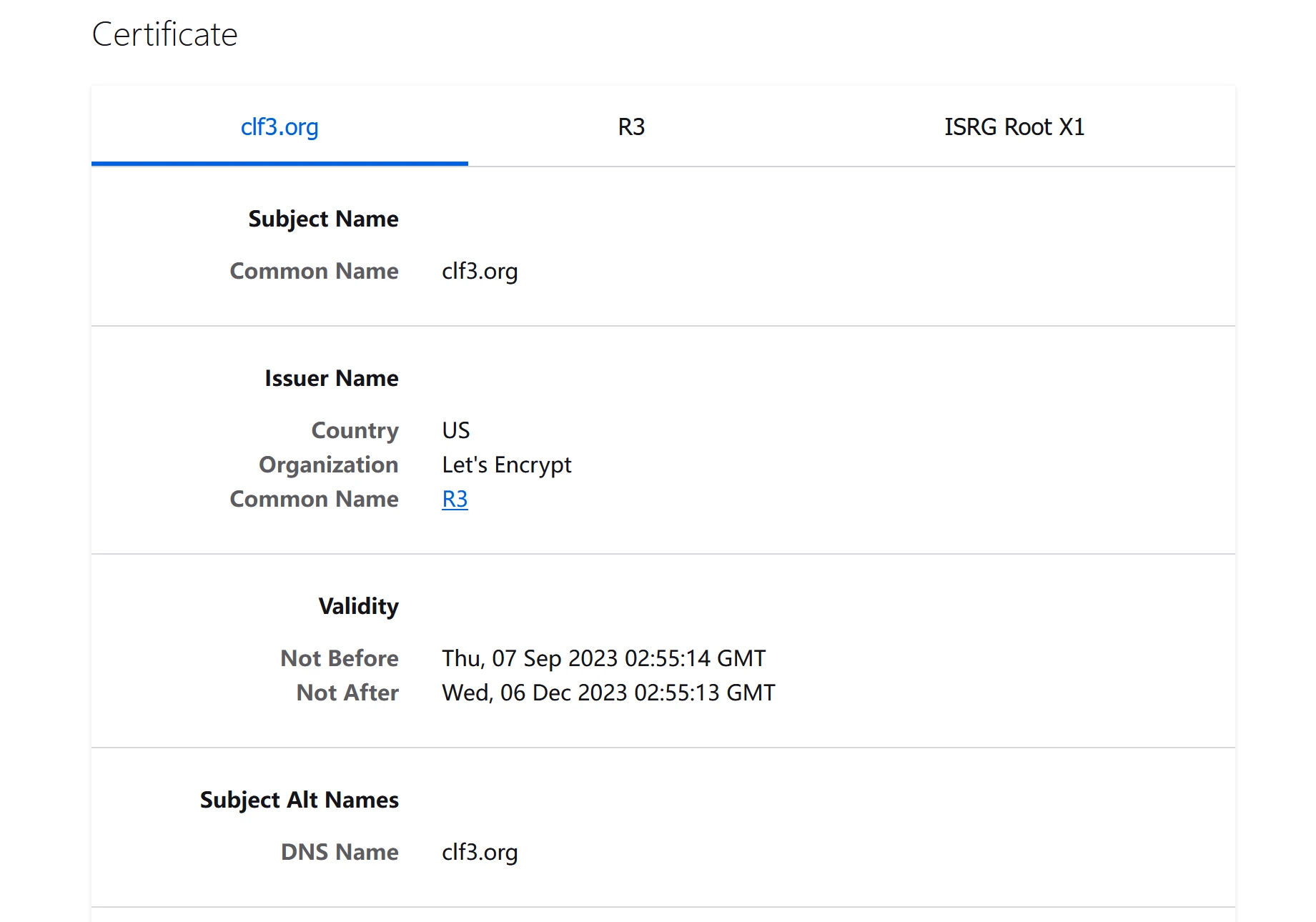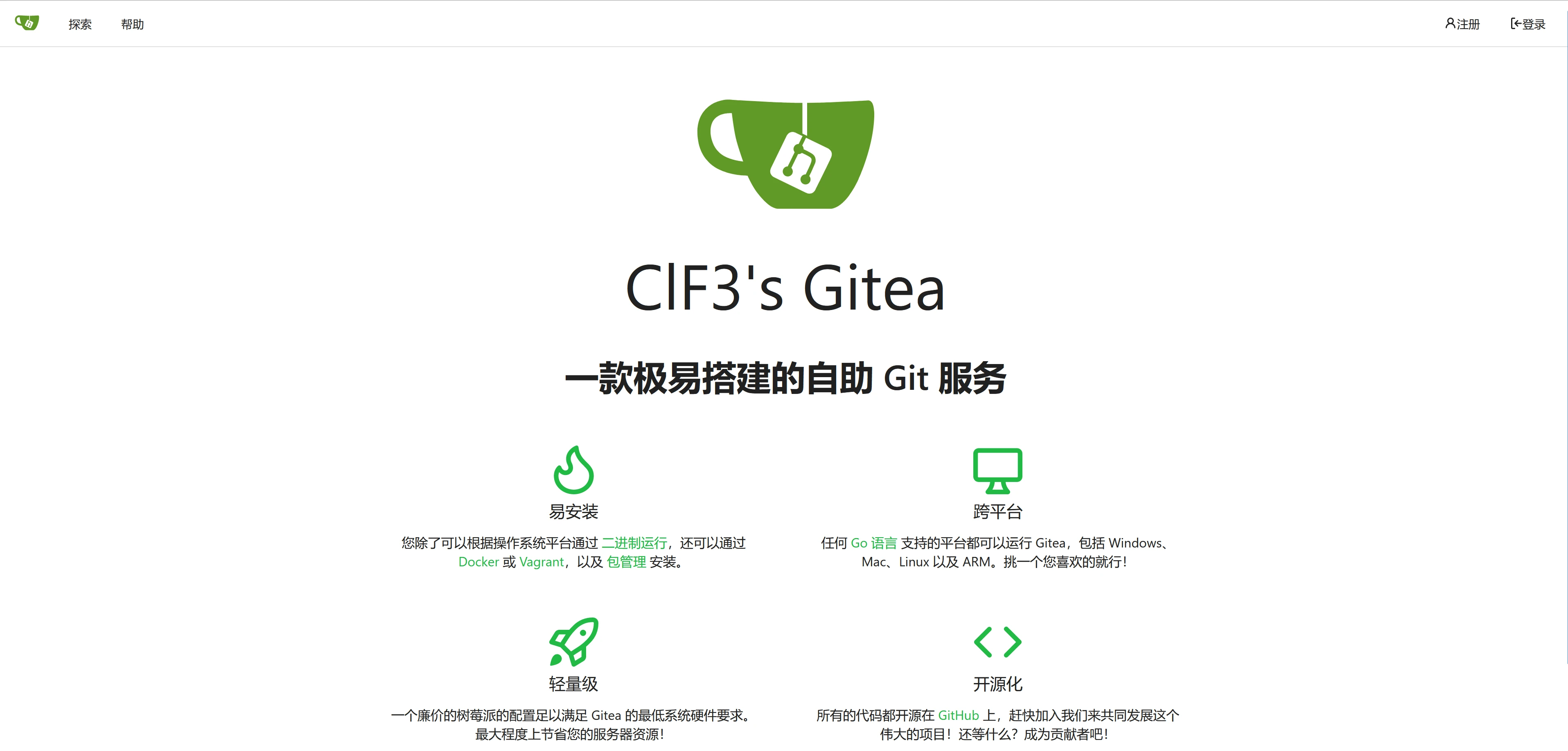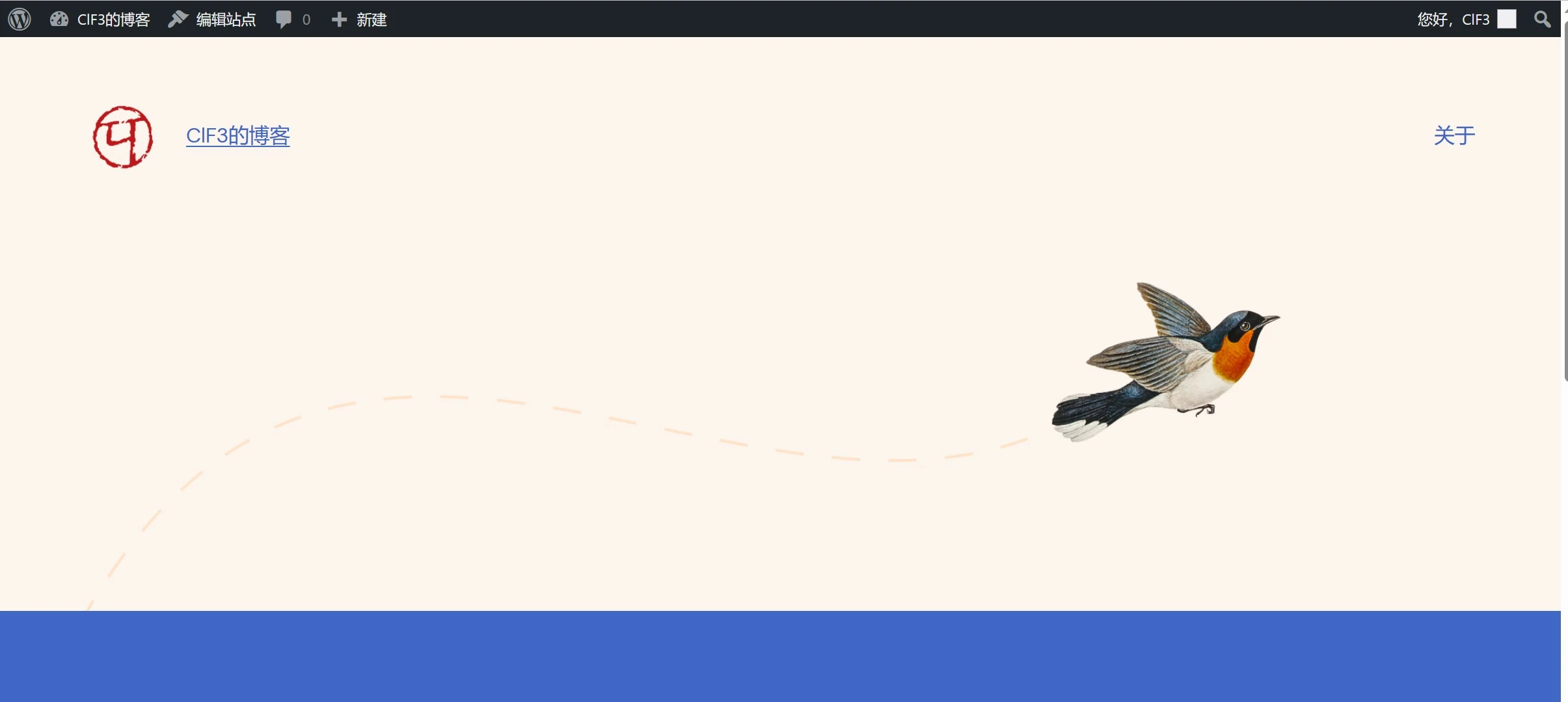之前在和同学玩Minecraft的时候想到整一个专用服务器,正好我也希望搞一个个人博客和其他的一些东西(网盘、邮件服务器、一些实用工具网页等等),而国内云服务器的价格又很高(尤其是带宽),因此就有了自己在家整一个All in One的服务器的想法。
因为整个服务器都是实验性质的,所以也就不考虑All in Boom的问题了,简单来说就是坏了拉倒(
也正因如此,在服务器的选型上我决定捡一捡垃圾,好控制一下成本。一开始考虑过搞一个Dell的小主机,但是因为性价比不高而且后来不打算放宿舍就放弃了。之后想过自己组一个X99平台的台式机,用洋垃圾CPU和ECC内存。但转念一想,我本来不就是想搞一个服务器吗,为什么不一步到位捡一个X99平台的机架式服务器呢?比较了一下价格,感觉甚至比自己组装更有性价比,于是这成为了我最终选定的方案。
经过一番比较,我最终确定了如下的配置:
| 准系统 | 惠普DL360 Gen9 | 300-500 |
| CPU | 2*至强E5 2680V4(之后换成1*V3了) | 150 |
| 内存 | 4*16G DDR4 ECC内存 | 300 |
| 硬盘 | 4*300G SAS硬盘 | 90 |
这一套东西都很有年头了,其中最年轻的部件生产日期也是2016年,可以说是名副其实的电子垃圾。当然,这些东西都是企业级的,当年发售的时候价格也极高,这一整套配置的价格在当年要以万为单位,如果不是被淘汰成了电子垃圾,想必我也是没有机会拥有的。
说回正题,东西全收到后我立刻开始了组装,这些部件的安装难度其实并不高,首先打开服务器的顶盖:

把两个散热器取下就是CPU插槽,安装好CPU和内存都还很简单,但装硬盘的时候我遇到了一点麻烦,服务器的硬盘需要硬盘架才能插到前置的硬盘位上,而这个东西的硬盘架居然意想不到的贵(具体来说我的一块硬盘22,一个盘架要30以上),作为一个垃圾佬,这是我绝对不能接受的,所以我决定不用盘架装好硬盘,也就是手动对准插槽直接插上去,事实证明这也是可行的。
但开机后我遇到了一个意想不到的问题,惠普的服务器需要通过iLO进行管理,但这台机器的iLO似乎有点问题。具体而言,机器启动就会报一个iLO的错误,同时修改iLO的密码时也会显示未知错误:


这让我非常头大,我尝试了各种手段:重启、断电重启、重置iLO、把整个机器恢复出厂设置,但都没有用,询问了店家也不知道原因,最后只能退货在另一家重新买了。
新机器又出现了新问题,这台机器的BIOS版本是15年的,而E5V4系列发布于16年,因此这个BIOS与CPU并不兼容,现在摆在我面前的是两个选择:升级BIOS或是换一个更老的V3CPU。在一番寻找过后,我找到了一些升级BIOS的文件,但感觉并不是很靠谱的样子。因为怕损坏BIOS而把服务器弄坏(当时并不知道主板上有备用BIOS),于是决定买一个能兼容的CPU,因为两代CPU性能差距并不大。
把新(旧?)CPU装好后总算能正常进BIOS了,但又有新的问题,机器完全不认盘,新的这台机器阵列卡被拆掉了,硬盘是直插主板的,不知道这是不是不认盘的原因,于是只好买一个阵列卡再试。

阵列卡装好后,进入SmartArray存储管理,可以认到盘了,把4块硬盘格式化再组一个RAID10,这样一来可以保证盘坏一块系统仍正常运行(运气好的话甚至可以坏两块),一共600GB的空间也完全够用了。但很快又有了新的问题,Windows server安装盘并不能识别这个硬盘阵列,非要我装什么驱动

不过好在,我有另一个PE系统盘,进PE后可以认到硬盘,这样一来我就可以用DiskGenius分区后再用PE系统自带的工具装系统了。
折腾了半天,总算装上了系统,之所以用Windows server主要是因为有GUI,个人还是不太习惯完全没有GUI的东西,而且考虑到我的两个主要需求:MC服务器和WordPress博客都可以在Windows上正常运行,其他需求完全可以用Linux虚拟机实现。

放一张数框框的图
装好系统后简单测试一下性能,首先是CPU,E5-2680V3,14年的古董了,用CPU-Z跑一下分,多核比我的笔记本i7-12700H差了一点,单核嘛……还不到12700H的一半,但30块的东西,也不能奢求太多了。

然后是内存,4条DDR4 ECC内存,频率2133。用AIDA64的内存及缓存测试跑了一下,不过内存相关的参数我也不是很了解,也就看个乐吧。

之后是硬盘,硬盘使用了4块戴尔服务器的拆机盘,每块300G,因为年限实在太久(十年左右),怕出问题,所以组了一个RAID10阵列,也就是最后大概有600G的空间可用,速度理论上是单块硬盘的2倍,测试见下图:

可以看到,顺序读写性能已经接近SSD固态的水平了,但4K读写嘛,就完全没法看了。不过机械硬盘嘛,这倒也正常。
最后就是简单测一下网速了,使用中科大的测速网站,结果出人意料,下载竟然有360Mbps,要知道我印象里这边一直是百兆宽带。问了一下才知道联通之前免费给我们家升级过宽带。不过上传仍然是40Mbps的小水管,但对于我这种使用需求来说也够了。

关于装机和测试的部分就到此结束了,接下来各种环境的配置和服务的部署放到下一篇来讲。